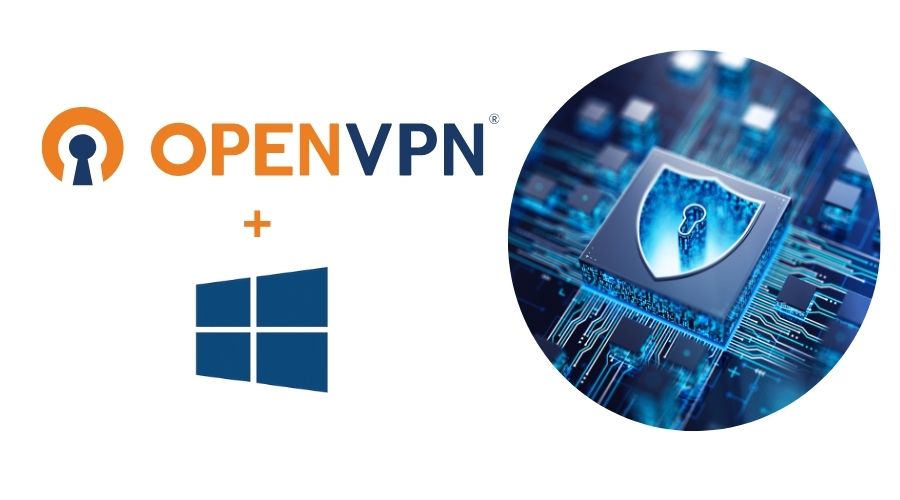V rámci realizací nových projektů jsme do našeho portfolia zabezpečených připojení přidali OpenVPN zabezpečené připojení. Jak si OpenVPN nastavit a nainstalovat najdete v našem manuálu.
Klient tohoto VPN připojení není nativní součástí operačního systému, lze jej však snadno nainstalovat do macOS, iOS Linux, Windows, iOS nebo i ChromeOS. A konfigurace je více než snadná.
Instalace a konfigurace OpenVPN
Instalaci a konfiguraci si ukážeme pro nejrozšířenější OS Windows, pro zbylé systémy je však instalace podobná a konfigurace prostředí stejné.
Klienta pro OpenVPN stahujte pouze z oficiální distribuce na stránkách: https://openvpn.net/client/
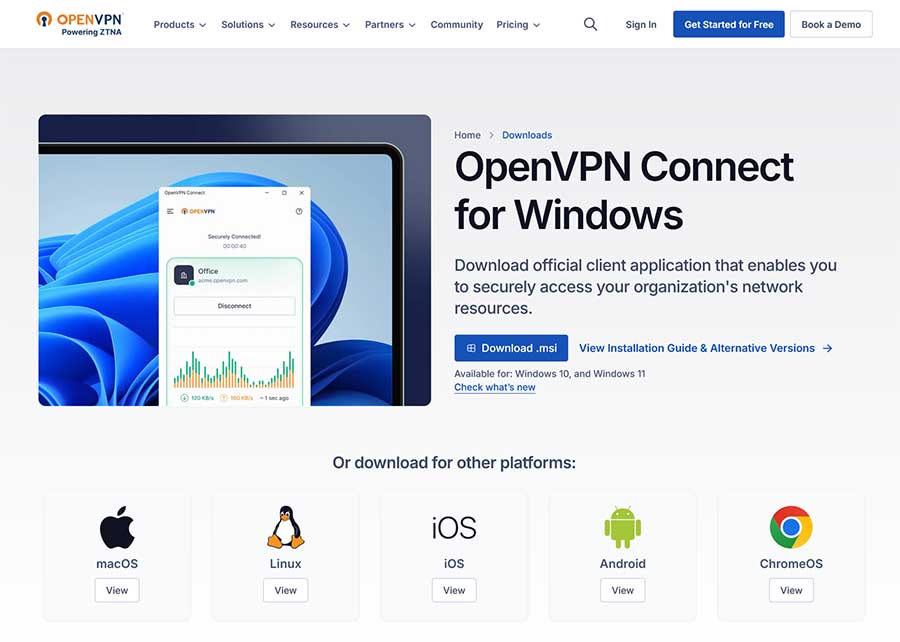
Přihlašovací jméno, heslo a konfigurační soubor obdržíte emailem od podpory nebo prostřednictvím systému.
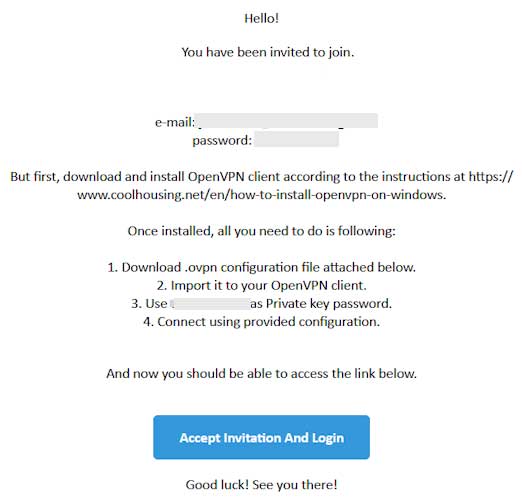
Po instalaci a prvním spuštění budete vyzváni k odsouhlasení podmínek použití.
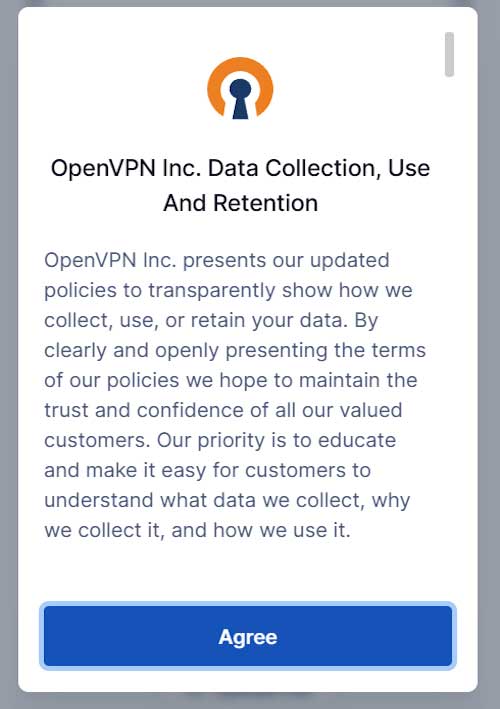
Na úvodní stránce klienta využijte možnost „Have a configuration file instead (.ovpn)?“ – „Upload File“. Konfigurační soubor s koncovkou .ovpn naleznete v příloze aktivačního emailu.
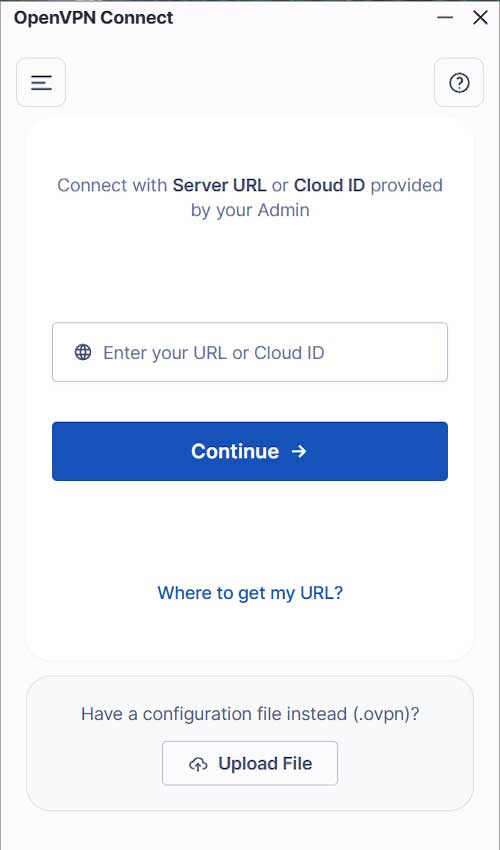
Přílohu si stáhněte do zařízení a importujte do OpenVPN klienta.
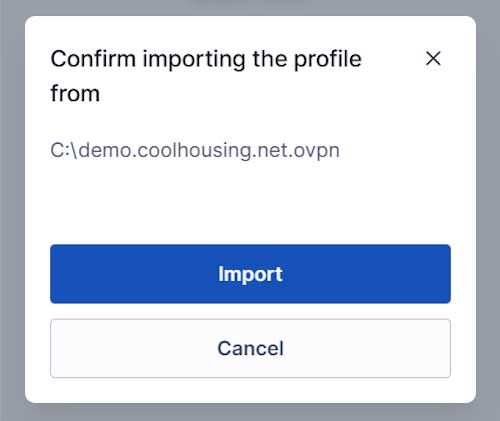
Po úspěšném importu budete zpět na úvodní stránce klienta s předkonfigurovaným připojením, kde bude stačit stisknout „Connect“.
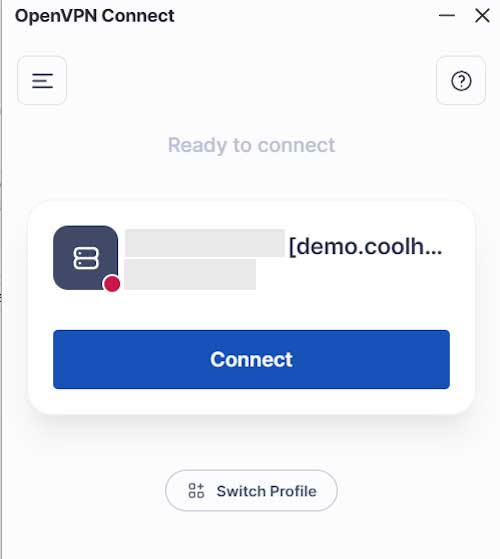
Po stisknutí „Connect“ budete vyzváni na zadání “Username“, Password“ a “Private Key Password“. Všechny tyto údaje naleznete v aktivačním emailu.
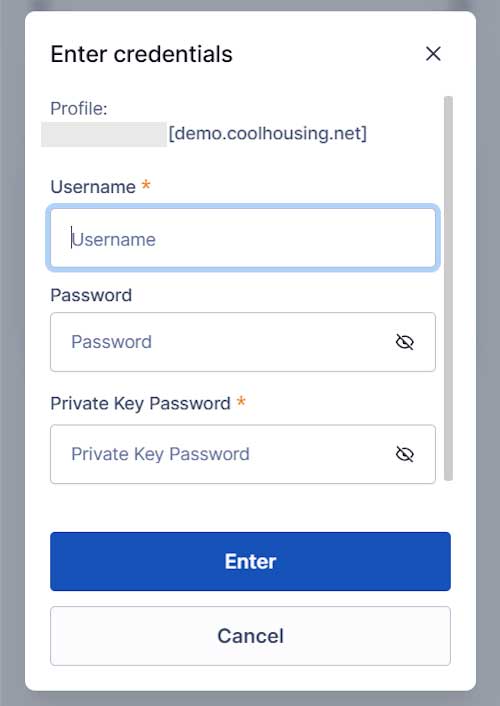
Úspěšné připojení Vám potvrdí zelená ikona a běžící přenosový graf v prostředí klienta.
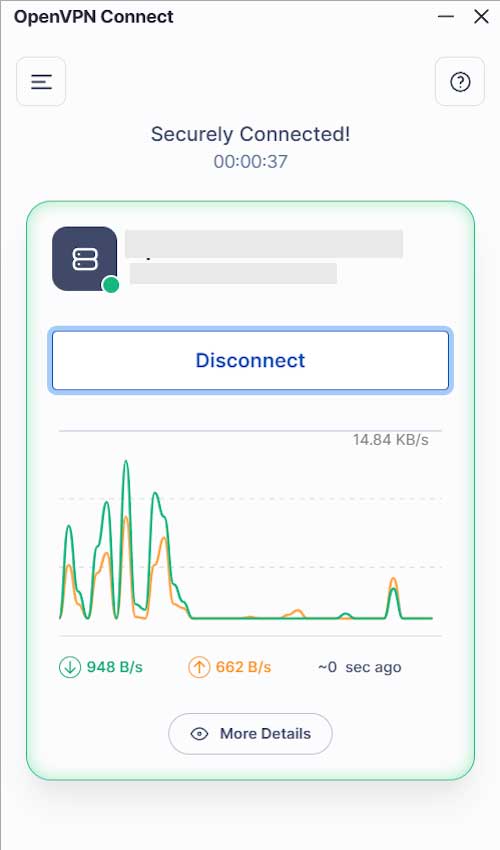
TIP! Při dalším připojení budete opět vyzváni pro zadání přihlašovacích údajů. Aby jste si příští přihlášení usnadnili, jděte do Nastavení >> My Profiles a klikněte na tužtičku.
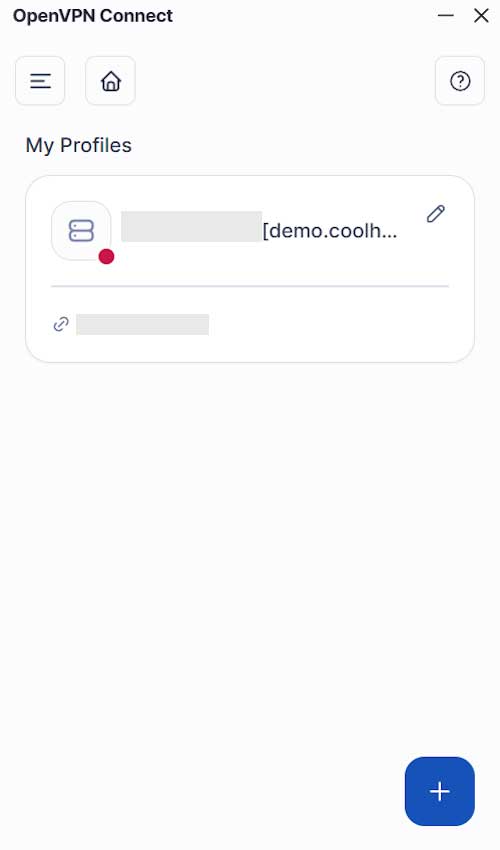
Opět vyplníte známý dialog s přihlašovacími údaji a můžete si své připojení i intuitivně pojmenovat. Pozor, do položky “Server Override“ nezasahujte.
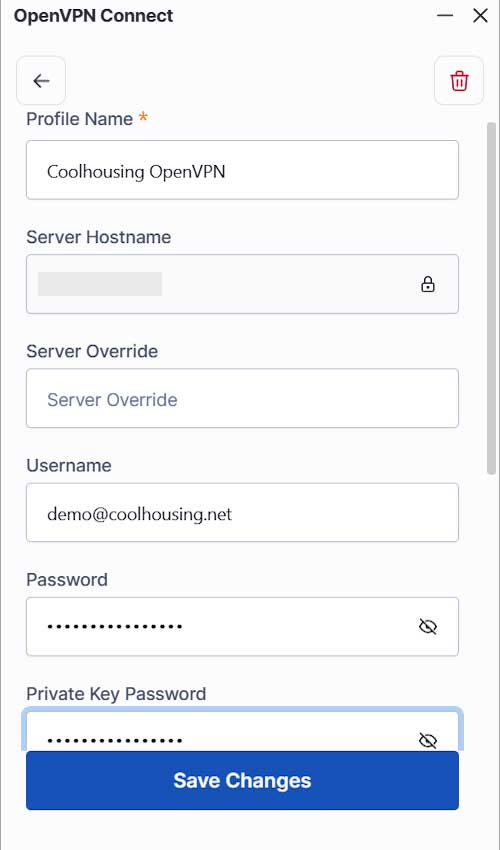
Pak již stačí vše uložit a příští přihlášení do OpenVPN sítě již bude na jedno kliknutí.
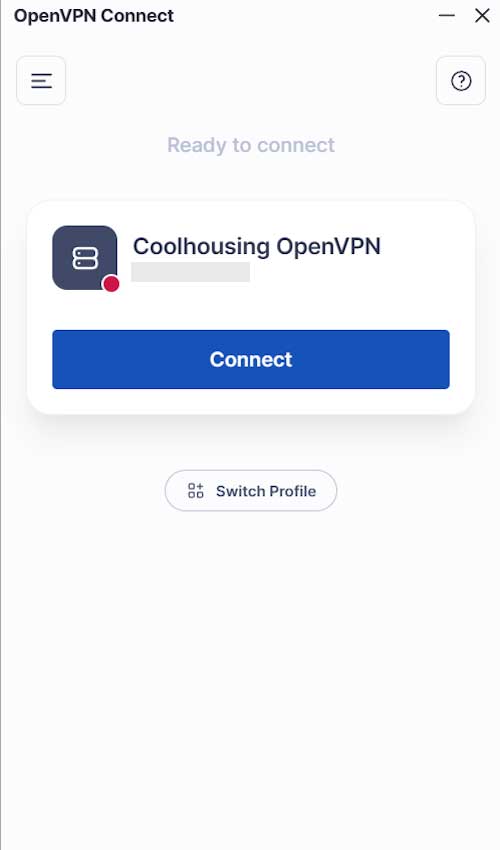
A nyní můžete využívat OpenVPN rychle a jednoduše.
Coolhousing tým